Funciones de navegación
Descripción general del Menú Navegación
Puede usar el sistema de navegación convenientemente a través de varias funciones en la pantalla del Menú Navegación.
Aplique cualquiera de los siguientes métodos:
- • En la pantalla Todos los menús, presione Menú Navegación.
- • En el panel de control, presione el botón .
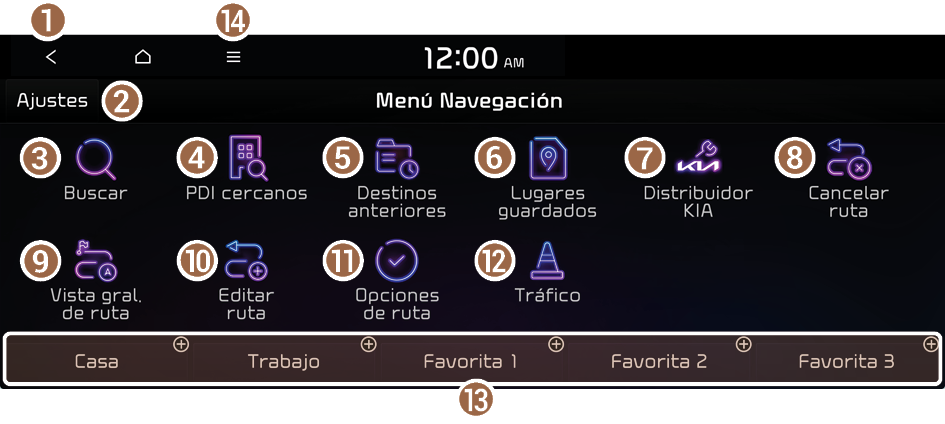
Tipo1
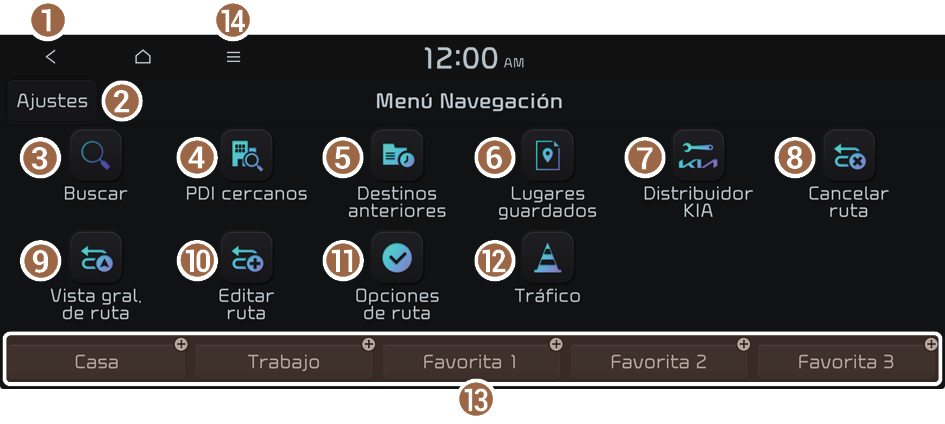
Tipo2
- Permite volver al paso anterior.
- Personalice los ajustes de navegación.
- Busque una ubicación ingresando varios tipos de palabras clave, como el nombre del lugar y la dirección. ▶ Consulte la sección "Buscar por palabra clave."
- Busque una ubicación mediante las categorías de puntos de interés (POI, por sus siglas en inglés). ▶ Consulte la sección "Buscar los puntos de interés (points of interest, POI) cercanos."
- Seleccione uno de los destinos que ingresó previamente. ▶ Consulte la sección "Buscar desde los destinos anteriores."
- Permite seleccionar una de las ubicaciones almacenadas en su lugares guardados. ▶ Consulte la sección "Utilizar los lugares favoritos guardados."
- Busque los distribuidores Kia de forma fácil. ▶ Consulte la sección "Cómo buscar distribuidores Kia."
- Cancele la guía al destino. ▶ Consulte la sección "Cancelar la guía de ruta."
- Permite ver la información de la ruta completa hacia el destino.
- Edite los puntos de ruta durante el trayecto hacia el destino. ▶ Consulte la sección "Editar la ruta."
- Redireccione cambiando las opciones de búsqueda de ruta. ▶ Consulte la sección "Cambiar las opciones de búsqueda de ruta."
- Puede consultar las alertas de zonas de construcción y accidentes en el mapa. ▶ Consulte la sección "Ver la información de tránsito."
- Registre su casa, oficina u otro lugar que visite con frecuencia como ubicación favorita para facilitar la búsqueda. ▶ Consulte la sección "Guardar los lugares más visitados como lugares favoritos."
- Aparece la lista de elementos del menú.
- • Reorganizar iconos: En la pantalla Menú de navegación, puede cambiar la ubicación de un icono.
- • Apagar pant.: Permite apagar la pantalla. Para cambiar la pantalla nuevamente, presione la pantalla o presione brevemente el botón de encendido.
- • Manual del usuario en línea (código QR): Muestra el código QR mediante el cual se puede acceder al manual del usuario en línea para el sistema.
- La disposición y los iconos disponibles pueden variar según el modelo y las especificaciones del vehículo.
- Si el vehículo es de tipo 2, se puede cambiar el tema gráfico a blanco o negro. ▶ Consulte la sección "Temas gráficos (si está incluido)."
Buscar una ruta de manera fácil

Advertencia
Si está distraído mientras conduce puede perder el control del vehículo y causar un accidente, lesiones corporales graves o la muerte. La responsabilidad principal del conductor es el funcionamiento seguro y legal del vehículo, y el uso de cualquier dispositivo o sistema que desvíe la atención de la carretera.
- Aplique cualquiera de los siguientes métodos:
- • En la pantalla Todos los menús, presione Menú Navegación ▶ Buscar.
- • En la pantalla mapa, presione
 .
.
- Para ingresar a Lugares, mantenga presionado el botón en el panel de control.
- Ingrese los datos de ubicación, como el nombre, la dirección o las coordenadas del lugar, y luego presione OK.

- Seleccione un destino del resultado de la búsqueda.
- Si la función de comunicación está encendida, la búsqueda en línea se ejecuta primero.
- Puede ver los sitios en la lista en la pantalla de vista previa a la derecha.
- Para ordenar los resultados de la búsqueda de una manera diferente, presione el atributo para cambiar las opciones.
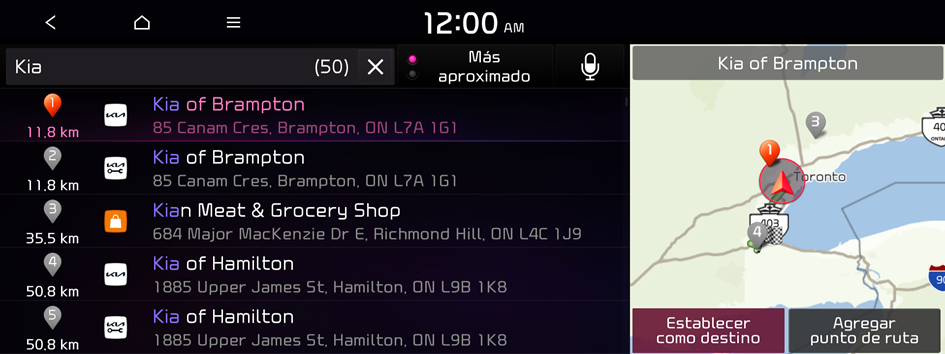
- Verifique la ubicación del destino y luego presione Establecer como destino.
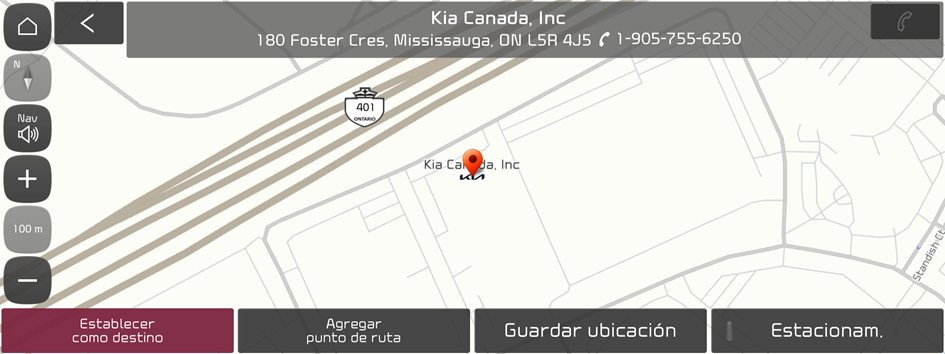
- Si presione Estacionam. en la parte inferior derecha de la pantalla, la pantalla del mapa mostrará el ícono del lugar de estacionamiento.
- Seleccione una ruta y presione Comenzar guía.

Advertencia
Conducir distraído o sin mantener los ojos abiertos puede provocar la pérdida del control del vehículo. Nunca utilice dispositivos o sistemas que desvíen la atención del conductor de la carretera.
- La información en el mapa puede diferir de las condiciones reales de la carretera, según la ubicación o las condiciones de conducción.
- Es posible que las carreteras digitalizadas no sean idénticas a las verdaderas carreteras. Si la guía no coincide con la ruta real, conduzca el vehículo de acuerdo con las condiciones reales de la carretera.
- El sistema puede proporcionar una guía que difiera de la ruta real debido a que se produjo un cambio en las condiciones de la carretera. Si la guía no coincide con la ruta real, conduzca el vehículo de acuerdo con las condiciones de la carretera y respete las normas de tránsito. Una vez que el vehículo llegue a una zona que coincide con la ruta real, el sistema indica la ruta de manera correcta.
- Es posible que la ubicación del vehículo no se muestre correctamente si:
- El vehículo circula por una carretera en forma de Y o sinuosa con ángulos estrechos.
- El vehículo circula cerca de otra carretera.
- El vehículo circula en una carretera con muchos edificios altos alrededor.
- El vehículo circula en una carretera nueva o en una carretera en construcción.
- El vehículo se transporta en un ferri o en un vehículo de transporte pesado.
- El vehículo circula en una zona montañosa escarpada o en una curva pronunciada.
- El vehículo ingresa a una vía pública luego de hacer un giro por la plataforma giratoria en un estacionamiento subterráneo o de varios pisos.
- El vehículo se detiene y arranca de forma reiterada o circula lentamente frente a una intersección.
- El sistema se reinicia después de que la batería del vehículo se haya recargado o reemplazado.
- El vehículo circula por una carretera resbaladiza debido a nevadas fuertes, etc.
- Los neumáticos han sido reemplazados recientemente o se usan los neumáticos de repuesto (o neumáticos sin tacos).
- Se utilizan neumáticos de tamaño inadecuado o la presión de cada neumático es diferente.
- El neumático reemplazado está desgastado o los neumáticos sin tacos se han utilizado durante más de dos temporadas.
- Hay un portaequipajes de techo instalado en el vehículo.
- En la ruta, conducir de manera constante permite que el sistema realice una comparación de mapas o aplique los datos GPS actualizados.
- Es posible que el servicio de navegación no se proporcione de manera correcta en las siguientes condiciones:
- Cuando el vehículo circula de manera constante por una calle recta, el sistema lo puede guiar para conducir en línea recta. No se trata de un mal funcionamiento.
- No se puede seguir la guía inmediatamente después de que el vehículo gire en una intersección o pase por una intersección.
- El sistema puede guiarlo para girar en U en un área prohibida.
- El sistema puede guiarlo a una calle bloqueada por el tráfico (por ejemplo, una calle en contramano o una calle donde se están realizando obras).
- El sistema puede guiarlo por una calle que lo aleje del destino si no hay una calle que lo lleve al destino o si por el camino solo hay calles angostas.
- Es posible que la guía no sea adecuada si el vehículo se encuentra fuera de la ruta.
- Es posible que la guía no coincida con la distancia real en un cruce elevado o en un paso subterráneo debido a la diferencia con el punto de inicio.
- Cuando conduce a velocidades altas, es posible que los recálculos de ruta demoren más.
- Dado que el sistema de navegación se usa solo con fines informativos, Kia no es responsable de la exactitud de la información.
- Cuando no se recibe la información de tráfico, el ícono de estado (
 ) aparece en la parte superior de la pantalla del mapa (si está incluido).
) aparece en la parte superior de la pantalla del mapa (si está incluido).
Pantalla del mapa
La pantalla del mapa proporciona las siguientes funciones e información:
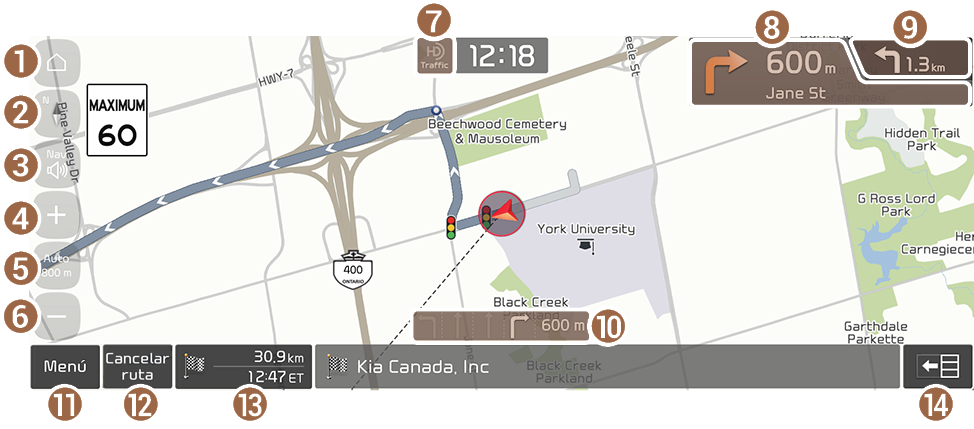
- Muestra la pantalla de inicio.
- Se utiliza para cambiar el modo de visualización del mapa.
- •
 (Al norte 2D): Muestra el mapa con el norte fijo en la parte superior.
(Al norte 2D): Muestra el mapa con el norte fijo en la parte superior. - •
 (Ir a 2D): Gira el mapa de acuerdo con el sentido de conducción.
(Ir a 2D): Gira el mapa de acuerdo con el sentido de conducción. - •
 (Ir a 3D): Gira el mapa de acuerdo con el sentido de conducción para la vista 3D.
(Ir a 3D): Gira el mapa de acuerdo con el sentido de conducción para la vista 3D.
- •
- Ajuste el volumen del sonido de navegación.
- Acerca el mapa.
- Establezca el modo de cambio de la escala del mapa como automático o manual.
- Aleja el mapa.
- Muestra la información del sistema en el mapa. (Puede mostrar hasta dos elementos.)
- • Información de tráfico (si está incluido).
- • Estado de conexión Bluetooth
- Muestra el punto para cambiar la dirección de conducción.
- Muestra el siguiente punto para cambiar la dirección de conducción.
- Muestra los carriles en diferentes colores.
- • Naranja: Carril recomendado
- • Blanco: Carril disponible
- • Gris: Carril no disponible
- Muestra los elementos del menú rápido.
- Detenga la guía de navegación. ▶ Consulte la sección "Cancelar la guía de ruta."
- Muestra la distancia que resta hasta el destino y el tiempo estimado de llegada. Para obtener más información, presione el elemento de información.
- Muestra u oculta la orientación detallada.
- Para ver solo el mapa sin destino, presione el área del mapa en la pantalla de inicio o en la pantalla Todos los menús, presione Mapa. O presione el botón en el panel de control.
- La pantalla puede variar según el modelo y las especificaciones del vehículo.

Advertencia
Verifique las condiciones de la carretera mientras conduzca ya que la información de la cámara a veces puede cambiar tras una actualización del mapa a la última versión. Confiar únicamente en el sistema de asistencia conducción puede implicar el incumplimiento de las normas y regulaciones de tránsito, lo cual puede provocar un accidente.
Utilizar la orientación detallada
Si el vehículo necesita cambiar el sentido de circulación o cambiar de carril, aparecerá un mapa ampliado de manera automática.
- Para mostrar u ocultar la orientación detallada, presione
 o
o  .
.
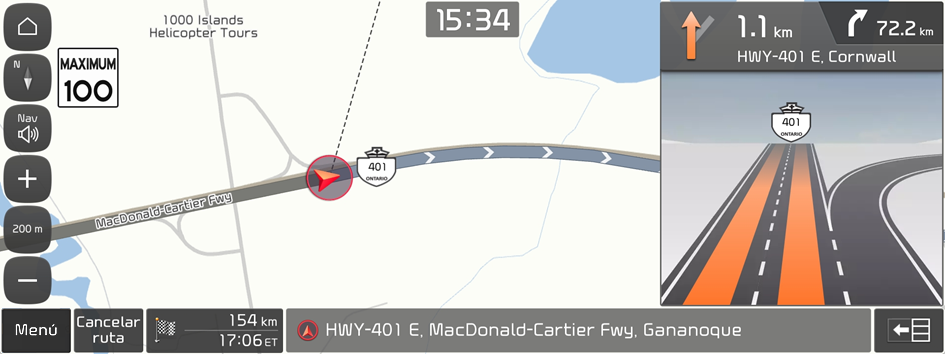
Si aparece la orientación detallada mientras conduce, seleccione y ejecute la función deseada.
- • Para ver la información básica, incluidas las secciones para los giros, presione Simple.
- • Para consultar los tipos de instalaciones de conveniencia en un área de descanso, presione Áreas des..
- • Para obtener información detallada sobre cada zona, como intersecciones, cruces y áreas de descanso, presione Detalles.
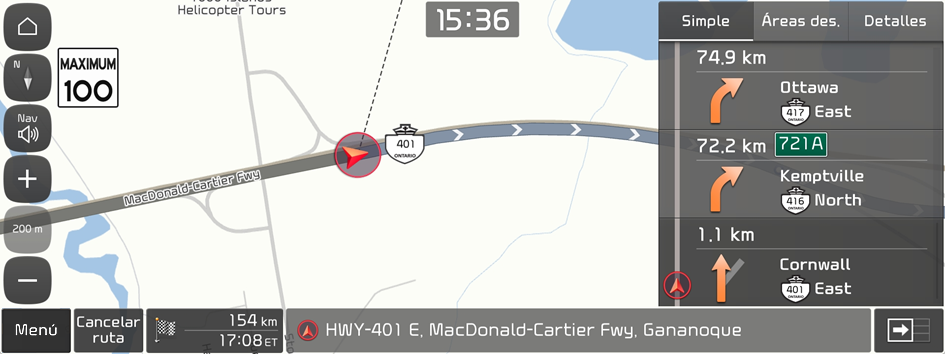
Ajustar el volumen de navegación
Puede ajustar el volumen de navegación o el sonido de advertencia del GPS.
En la pantalla mapa, presione  y luego presione
y luego presione  o
o  , o use la barra de control para ajustar el volumen.
, o use la barra de control para ajustar el volumen.
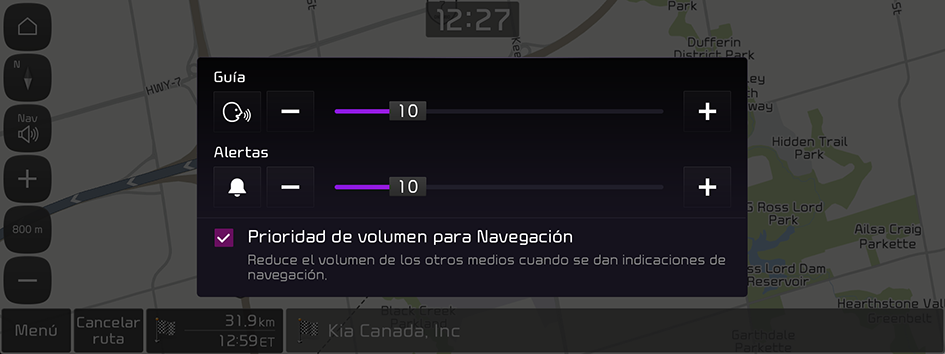
- Para que el sonido de navegación siempre se emita primero sobre el sonido de medios, verifique la opción Prioridad de volumen para Navegación.
- Para desactivar la voz de navegación, presione
 y luego presione
y luego presione  .
. - Para desactivar los efectos de sonido de navegación, presione
 y luego presione
y luego presione  .
.
Cancelar la guía de ruta
Para cancelar la guía de ruta, presione Cancelar ruta. De lo contrario, presione Menú Navegación ▶ Cancelar ruta en la pantalla de Todos los menús.
El destino mostrado en la parte inferior de la pantalla desaparece y es reemplazado por  .
.
- Presione
 para buscar el destino de llegada y obtener una ruta óptima.
para buscar el destino de llegada y obtener una ruta óptima. - Para mantener un destino específico y detenerse en la guía de ruta, mantenga presionado Cancelar ruta en la parte inferior de la pantalla. La guía se detiene y el botón Reanudar la ruta aparece. Puede utilizar el botón para buscar destinos anteriores y reanudar la guía de ruta.




